A noter qu'il aussi possible, à partir du tableau des chants, de télécharger les fichiers myr ![]() pour les lire en local sur son ordinateur, avec le logiciel gratuit Melody Player (à télécharger ICI) et qui offre les mêmes avantages
pour les lire en local sur son ordinateur, avec le logiciel gratuit Melody Player (à télécharger ICI) et qui offre les mêmes avantages
Une fois le logiciel téléchargé et installé, allez dans le dossier où se trouvent vos fichiers myr, qui pour l'instant, ont une icône blanche.
Double cliquez sur l'un d'entre eux.
Une fenêtre comme celle ci-dessous va s'ouvrir, dans laquelle il faudra choisir la 2ème option Sélectionner un programme dans la liste des programmes installés, puis cliquer sur le bouton OK:

S'ouvrira alors une fenêtre, dans laquelle il faudra cliquer sur le bouton Parcourir Si Melody Player ne se trouve pas dans les programmes apparents

Dans le dossier des Programmes, cherchez le sous-dossier MelodyPlayer en faisant défiler avec la roulette de la souris, ou l'ascenseur de droite.Quand c'est fait, cliquez dessus et cliquez sur le bouton Ouvrir (ou faire un double clic dessus):
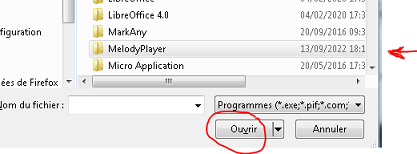
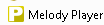 en faisant défiler avec la roulette de la souris, ou l'ascenseur de droite.
en faisant défiler avec la roulette de la souris, ou l'ascenseur de droite.
Quand c'est fait, cliquez dessus et cliquez sur le bouton Ouvrir (ou faire un double clic dessus):

Une aide pour le logiciel Melody Player est disponible ICI. Dans cette aide, descendez directement au chapitre Visualisation de la partition.
Visualisation de la partition
Si la vue de la partition est activée un panneau additionnel s'ajoute :
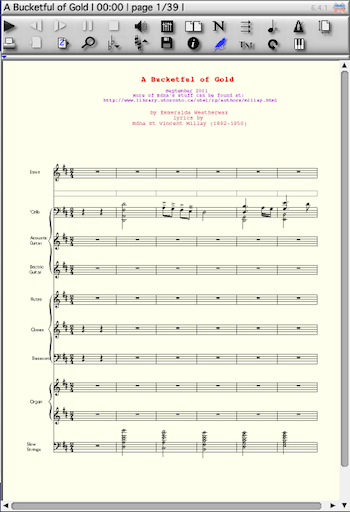
Nous avons de haut en bas :
- Le titre, durée de la musique, nombre de pages
- Les icônes de commande
- La position dans la partition
- La partition.
Les icônes de commande
Les icônes de commande sont successivement, de gauche à droite :
Joue/Arrête la musique
Retour rapide
Avance rapide
Pause
Arrête la musique
Réglage du volume
Table de mixage
Mode Lutrin.
Affichage du numéro des mesures
Mode ruban
Réglage du tempo
Activation/Désactivation du métronome. Un click gauche long permet de choisir le nombre de mesures à jouer avant le lancement. Un click droit long permet de choisir le volume du métronome.
Réglage de l'impression. Cette icône n'est présente que si l'auteur du document a autorisé l'impression.
Impression. Cette icône n'est présente que si le créateur du document a autorisé l'impression et si le créateur du document est un utilisateur enregistré .
Page précédente. En mode Karaoké et si plusieurs chanteurs sont présents, change de chanteur.
Page suivante. En mode Karaoké et si plusieurs chanteurs sont présents, change de chanteur.
Échelle de visualisation. Vous pouvez également utiliser la molette de votre souris.
Transposition vers le bas
Transposition vers le haut
Décalage en demi-tons
Sauvegarde du fichier
Information sur le fichier
Activation/désactivation de Virtual Singer. Cette icône n'est présente que si le document comporte des paroles et si le créateur du document est un utilisateur enregistré.
Affichage des textes en mode Karaoké. Cette icône n'est présente que si le document comporte des paroles.
Vue précédente. Cette icône n'est présente que si le document comporte des vues.
Joue la vue ou tout le document. Cette icône n'est présente que si le document comporte des vues.
Vue Suivante. Cette icône n'est présente que si le document comporte des vues.
Rotation de la page.
Activation du clavier virtuel.
La position dans la partition
Un petit triangle bleu vous montre la position de la musique jouée dans la barre.
Lorsque le curseur de la souris passe sur la barre, s'affichent :

- Le numéro de la mesure jouée suivi du nombre total de mesures jouées
Vous pouvez cliquer sur cette barre pour vous déplacer à une position temporelle donnée.
Quand la musique comprend des ruptures, la barre se divise en deux. En haut la position dans la mesure écrite, en bas dans la musique jouée.
Lorsque le curseur de la souris passe sur la barre, s'affichent :

Table de mixage
La table de mixage s'active via l'icône "table de mixage" dans la barre des icônes ou la touche "M" du clavier.
La table de mixage vous permet de régler le volume et la position stéreo de chacune des portées.
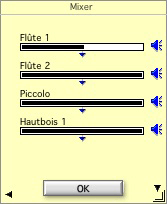
Les petits haut parleurs bleus rendent la portée totalement silencieuse.
Si des valeurs sont modifiées, vous revenez aux valeurs par défaut en cliquant sur la flèche noire horizontale.
Vos changements seront mémorisés si vous avez activé cette option.
Le mode lutrin
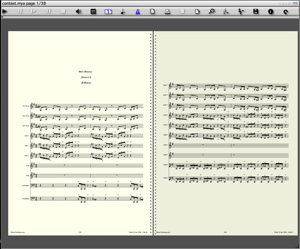
Le mode lutrin s'active via l'icône "double page" dans la barre des icônes ou la touche "U" du clavier.
Ce mode est plus particulièrement destiné aux intrumentistes voulant suivre la partition à l'écran.
Les pages sont présentées deux par deux. La page en cours de jeu est plus claire, la prochaine, plus sombre. La page suivante est affichée soit à droite, soit à gauche afin qu'aucun déplacement de page ne perturbe l'intrumentiste. L'enchaînement des pages n'est donc pas habituel.
A noter que Melody Player est compatible avec des pédales de tourne page (testé avec celle de Bilila) ce qui permet de naviguer dans le document sans les mains.
La pédale tourne page peut être configurée pour Lancer/arrêter la musique, mettre en pause/enlever la pause.
Le mode karaoké
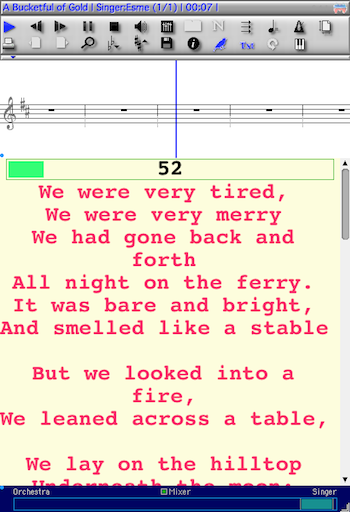
Le mode karaoké vous montre les paroles synchronisées avec la musique.
Vous pouvez changer l'échelle de visualisation du texte en utilisant l'outil "loupe".
Pour travailler sur une portion du texte, définissez les mesures à jouer dans la liste des musiques.
Ou plus finement, sélectionnez une partie du texte, elle sera jouée en boucle.

Si plusieurs portées avec des paroles sont présentes dans le document, utilisez le changement de page pour changer de portée.
Si le chanteur se tait pendant plus de 5 secondes une jauge vous montre le compte à rebours avant la reprise.
Un clic droit sur le texte le copie dans le presse-papier ou le sauvegarde dans un fichier.
La table de mixage du karaoké vous permet de mixer rapidement la voix du chanteur en cours de visualisation et le reste de l'orchestre et du chœur.
En haut la portée associée à la voix visualisée est affichée.
Les zones peuvent changer de taille et être occultés en cliquant sur la case de redimensionnement (le rond bleu a gauche).
Résumé des raccourcis clavier
| F1 |
Affiche
l'aide |
|
| Barre espace |
Lance/pause
la musique |
|
| Flèche vers
le haut |
Sélectionne
l'élément précédent dans la liste et
l'affiche |
|
| Flèche vers le bas | Sélectionne l'élément suivant dans la liste et l'affiche | |
| Flèche vers
la droite |
Page suivante |
* |
| Flèche vers
la gauche |
Page
précédente |
* |
| Page suivante |
Page suivante |
* |
| Page précédente | Page précédente | * |
| Début |
Va à la
première page |
* |
| Fin |
Va à la
dernière page |
* |
| Retour chariot |
Lance/arrête la musique |
|
| Entrée |
Montre le
fichier original |
|
| Suppr |
Enlève
l'élément courant de la liste |
|
| Effacement |
Enlève l'élément courant de la liste | |
| + |
Augmente
l'échelle de la partition |
* |
| - |
Diminue
l'échelle de la partition |
* |
| * (pavé
numérique) |
Augmente le
volume sonore |
|
| / (pavé
numérique) |
Diminue le volume sonore | |
| = | Change le
mode de jeu |
|
| 0 (pavé numérique) | Active/désactive le métronome |
* |
| 8 (pavé numérique) | Diminue le
tempo |
* |
| 9 (pavé numérique) | Augmente le tempo | * |
| 4 (pavé numérique) | Rotation |
* |
| 5 (pavé numérique) | Quand la
musique se joue, retour rapide |
* |
| 6 (pavé
numérique) |
Quand la musique se joue, avance rapide | * |
| 1 (pavé
numérique) |
Active/désactive le mode Lutrin |
* |
| 2 (pavé numérique) | Vue
précédente |
* |
| 3 (pavé numérique) | Vue suivante |
* |
| , (pavé numérique) | Inverse le
mode Joue la vue/Joue le document |
* |
| A |
Ajoute un fichier à la liste |
|
| F |
Mode plein
écran |
|
| H |
Cache/montre
les icones |
* |
| i |
Passe
l'affichage en inverse vidéo |
* |
| K |
Active/désactivele mode Karaoké |
* |
| L |
Cache/montre
la liste |
* |
| M |
Cache/montre
la table de mixage |
* |
| P |
Pause la musique |
|
| R |
Change le
mode d'enregistrement de la table de mixage |
|
| U |
Active/désactive le mode Lutrin |
|
| V |
Cache/montre
la partition |
|
| W |
Diminue le volume du
métronome |
|
| X |
Augmente le volume du métronome |
* = Cette commande n'est accessible que lorsque la partition est affichée.